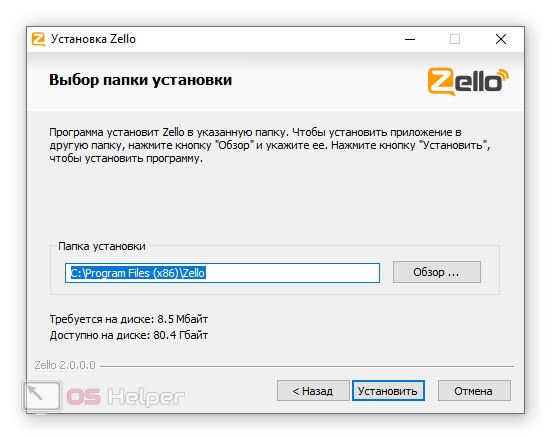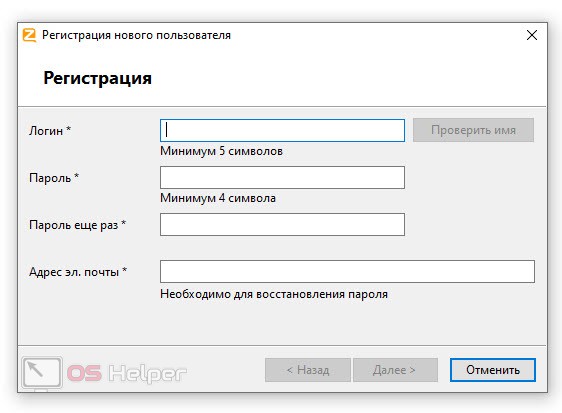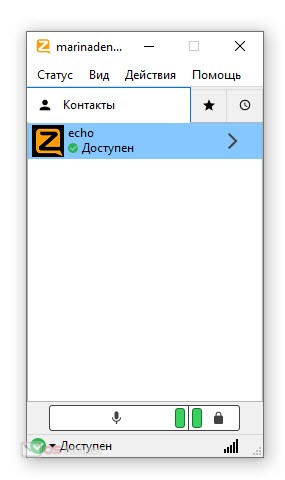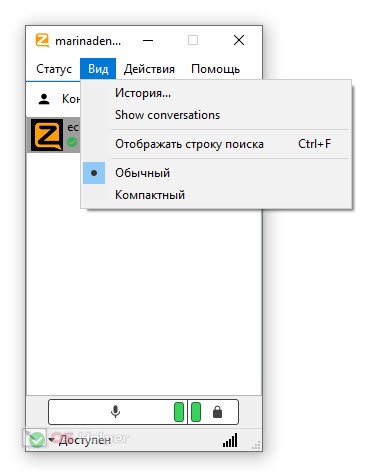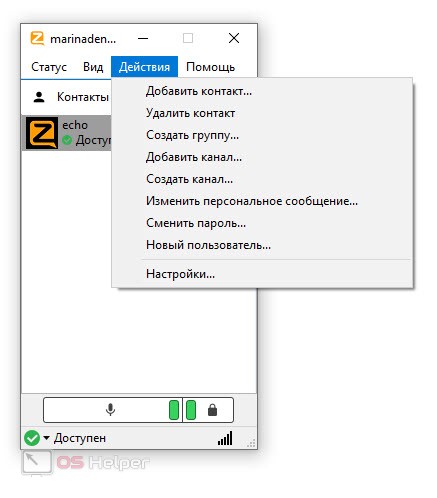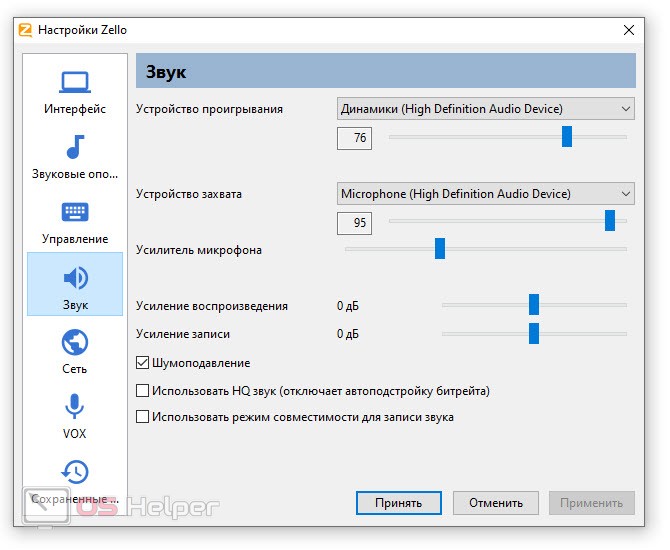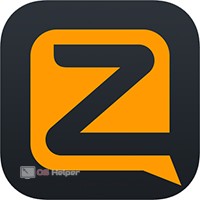 Zello — это специальное приложение, представляющее собой рацию. Изначально оно создавалось для смартфона, однако, сегодня мы можем загрузить программу и для компьютера. В нашей сегодняшней статье будет подробно описан функционал приложения, мы узнаем, как его скачать, установить и произвести регистрацию. В самом низу статьи вы также сможете просмотреть обучающее видео по теме. Поэтому сразу же переходим к делу.
Zello — это специальное приложение, представляющее собой рацию. Изначально оно создавалось для смартфона, однако, сегодня мы можем загрузить программу и для компьютера. В нашей сегодняшней статье будет подробно описан функционал приложения, мы узнаем, как его скачать, установить и произвести регистрацию. В самом низу статьи вы также сможете просмотреть обучающее видео по теме. Поэтому сразу же переходим к делу.
Скачиваем Zello для ПК
Итак, изначально нам нужно установить Zello-рацию на наш компьютер или ноутбук. Для этого предпринимаем несколько несложных шагов:
- Бесплатно скачиваем последнюю русскую версию приложения.
- Когда файл будет получен запускаем его и согласно подсказкам пошагового мастера производим инсталляцию.
- Когда установка будет завершена программа запустится автоматически.
[maxbutton id=»1″ url=»https://os-helper.ru/wp-content/uploads/2019/07/zellosetup.zip» text=»Скачать Zello для ПК» window=»same» ]
Кстати, если у вас компьютер, работающий под управлением windows 8, вы можете загрузить Zello и из фирменного магазина Microsoft.
Регистрация нового аккаунта
Теперь, когда наша программа будет загружена и установлена, нам необходимо пройти регистрацию.
- Для этого заполняем специальную форму и переходим к следующему шагу:
- указываем логин;
- вводим и подтверждаем пароль;
- прописываем свою электронную почту.
- дожидаемся завершение автоматической авторизации.
Обзор программы
Итак, мы установили и настроили Zello для компьютера. Теперь давайте вкратце рассмотрим, что же это за приложение. Первое, что бросается в глаза, это минималистичный интерфейс. При этом тут есть главное меню и вкладки контактов, чатов, истории и так далее. В самом низу доступна кнопка, удерживая которую мы можем говорить, а также кнопка блокировки записи.
При помощи меню «Статус» мы можем менять свое состояние, редактировать профиль или осуществлять выход из программы. Пункт «Вид» позволяет просматривать историю, включать или отключать кнопку поиска, а также переключать программу в обычный или компактный режим.
Также присутствует дополнительный функционал меню «Действия»:
- мы можем добавить контакт;
- удалить контакт;
- создать группу;
- добавить канал;
- создать канал;
- изменить персональное сообщение;
- сменить пароль;
- добавить нового пользователя;
- перейти к настройкам.
В настройках мы имеем сразу 7 вкладок. Рассмотрим каждую из них немного подробнее:
- Интерфейс. Тут, как можно понять по названию, меняется внешний вид предложения. Например, мы можем показывать или скрывать информацию об исходящем сообщении, устанавливать автоматическое состояние, разрешить запуск нескольких копий Zello и так далее.
- В разделе звукового оповещения мы можем настроить различные звуки для различных действий программы. При этом для удобства пользователя напротив каждого оповещения присутствует кнопка прослушивания сигнала.
- Вкладка управление позволяет настроить горячие клавиши для тех или иных действий.
- Меню звук позволяет настраивать звуковое сопровождение, включая выбор устройства, настройки уровня громкости, чувствительности микрофона, шумоподавление и так далее.
- Во вкладке настройки сети мы можем установить подключение через прокси-сервер.
- В двух остальных разделах присутствует возможность активации режима VOX или запуска функции автоматического сохранения сообщений.
Когда все настройки будут внесены, вы сможете переходить к общению. Используйте мобильную рацию для разговора с определенным человеком или диалога в общественном чате.
Видеоинструкция
Для того чтобы лучше понять, как работать в данным приложением, мы настоятельно рекомендуем посмотреть обучающее видео по теме. Возможно, просмотрев ролик, вам уже не придется читать саму статью.
Подводим итоги
Отлично, теперь вы знаете, что за программа Zello для компьютера и можете переходить к практике. Согласно нашей инструкции устанавливайте приложение, регистрируйте свой аккаунт (если такового нет) и переходите к общению.
Если же какие-то вопросы в итоге останутся вы всегда можете задать их нам. Для этого немного ниже имеется форма комментирования, функционалом, который может воспользоваться любой даже незарегистрированный пользователь.